PS照片清晰化处理技巧与步骤详解
时间:2025-09-04 12:04:25
来源:绿源18软件园
作者:佚名
如何用PS提升图片清晰度?数字时代的老照片修复需求日益增多,掌握专业修图技巧尤为重要。本文详解通过Photoshop内置工具实现画质优化的完整流程,帮助用户有效改善图像细节表现力。
Photoshop清晰度增强操作指南
1、启动软件载入目标图片后,右键单击图层面板选择"转换为智能对象"功能。使用快捷键Ctrl+J创建副本图层,该操作可保留原始图像数据便于后期调整。
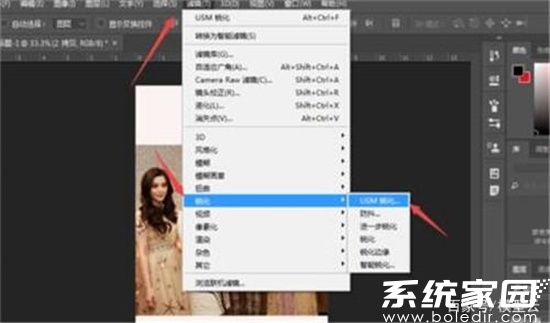
2、激活副本图层进入滤镜菜单,依次选择"锐化"-"智能锐化"工具。建议半径值设置在1.5-2.5像素范围,根据预览效果动态调整"减少杂色"参数,该操作可显著增强边缘对比度。
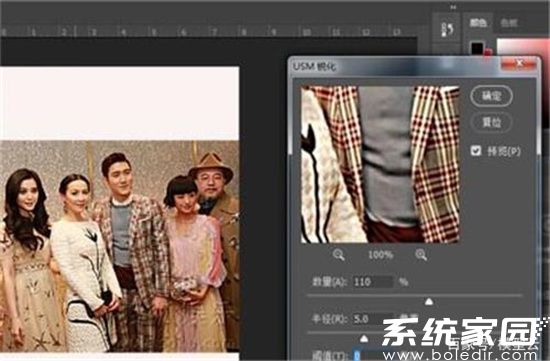
3、执行图层合并操作后,建议二次复制处理层。切换至通道面板选取红色通道,应用"高反差保留"滤镜(半径建议3-6像素),该技术可针对性强化纹理细节。

4、将上层不透明度调整为50%-70%,全选图层执行最终合并。建议在处理过程中定期使用100%视图检查细节,避免过度锐化产生白边噪点,完成调整后导出为PNG格式可获得最佳画质。

本教程系统解析了PS软件中提升图像清晰度的专业技术方案,通过分层处理与智能滤镜的结合应用,既可有效恢复老旧照片的细节层次,又能保证画面过渡的自然流畅。建议操作时注意参数调节幅度,配合直方图监控确保色彩准确性。
相关下载
相关文章
更多+-
09/04
-
09/04
-
09/03
-
09/03
-
09/03
手游排行榜
- 最新排行
- 最热排行
- 评分最高

